1、首先打开AI软件,建立画板
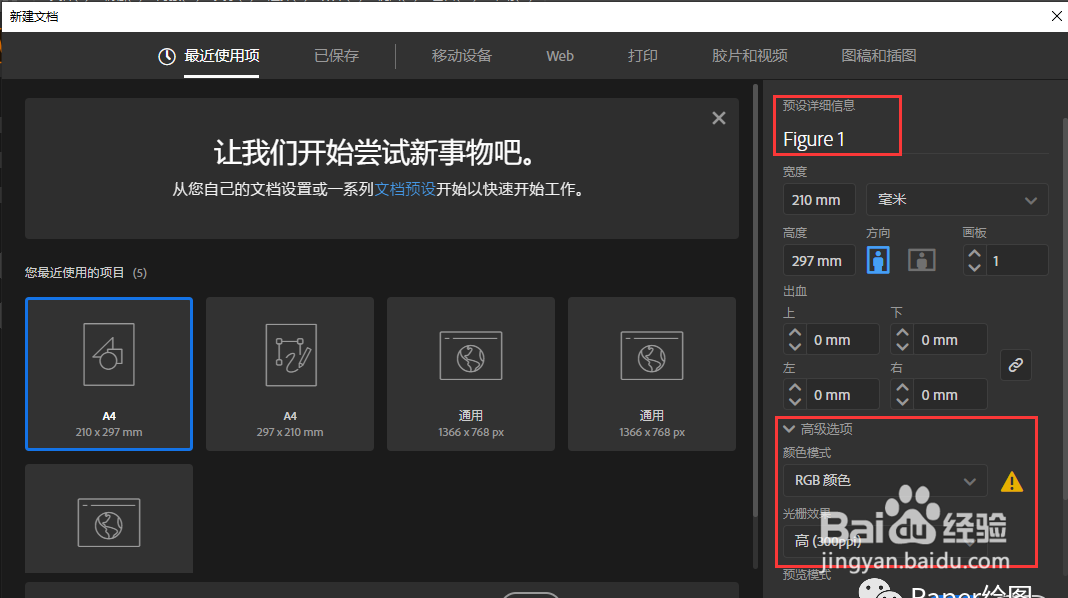
2、找到你需要描摹的图片(这里我找了一张来自于百度的老鼠的素描图),直接粘贴到AI里面
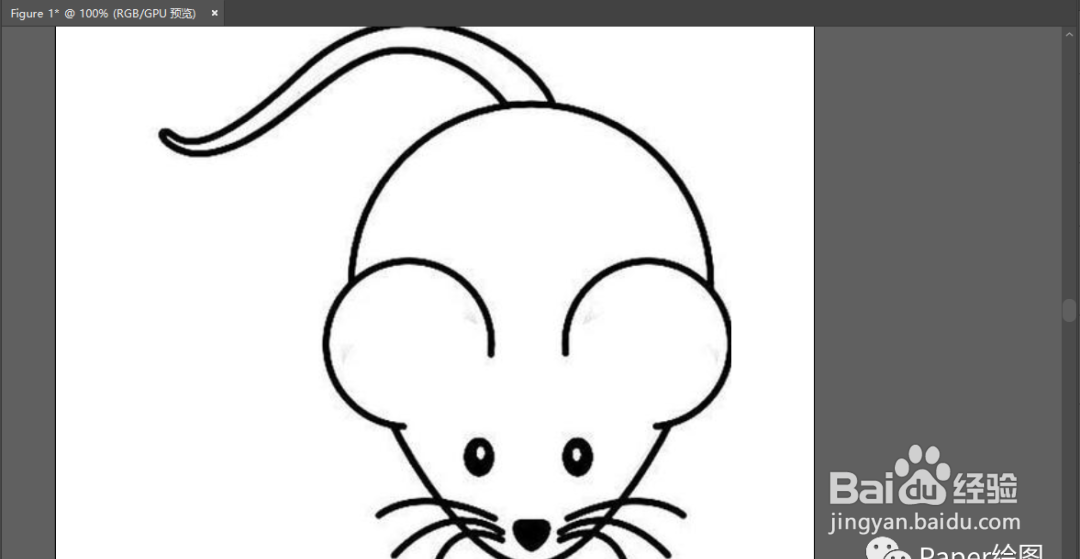
3、点击钢笔工具,进行临蜡男荚洳摹(钢笔工具在使用的时候,点击一个点,第二个点点一下,不要松手,可以调整线条的曲度,以便更好地切合图案)
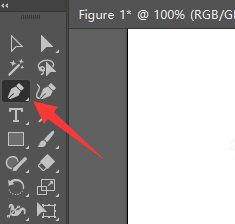
4、临摹结果如下

5、选中图案,使用路径平滑工具将不平滑的地方平滑一下
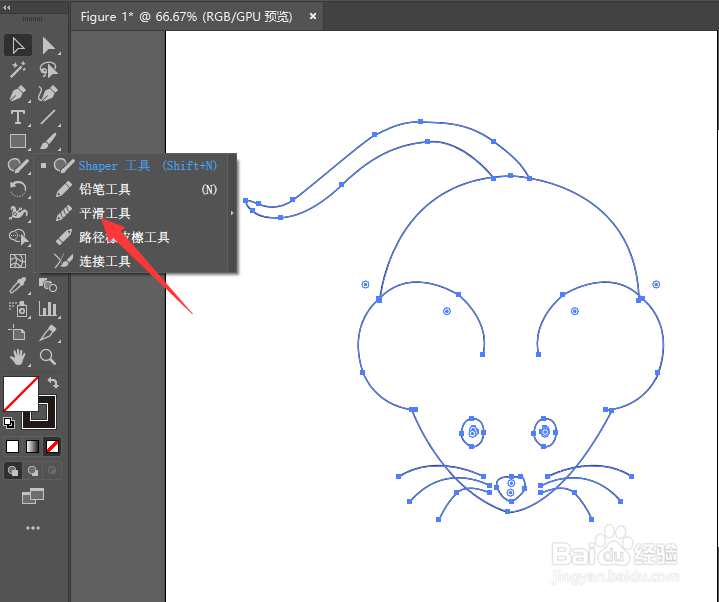
6、使用路径连接工具,将耳朵部分连接到一起
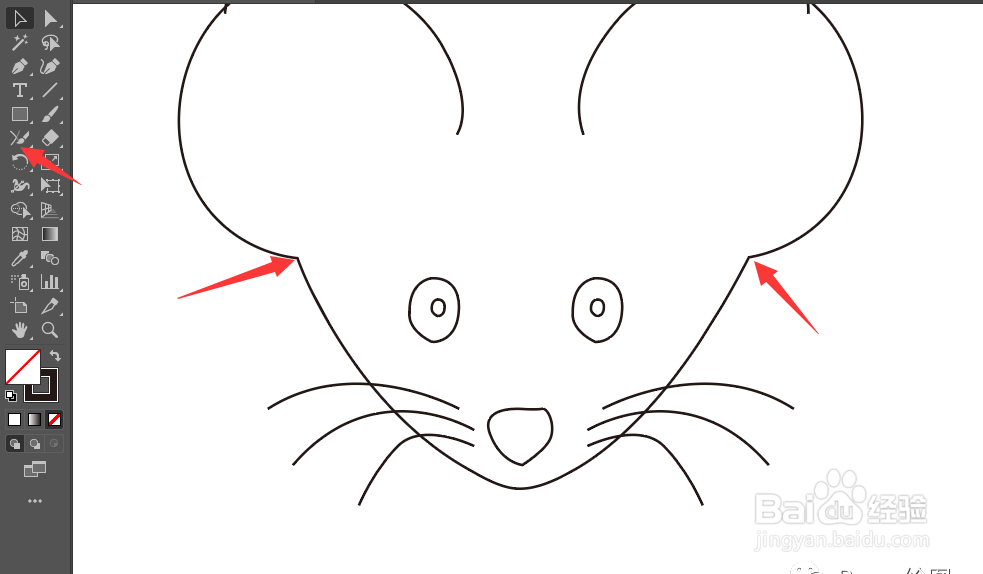
7、对于多出来的线头,可以直接使用剪刀工具剪断,删除
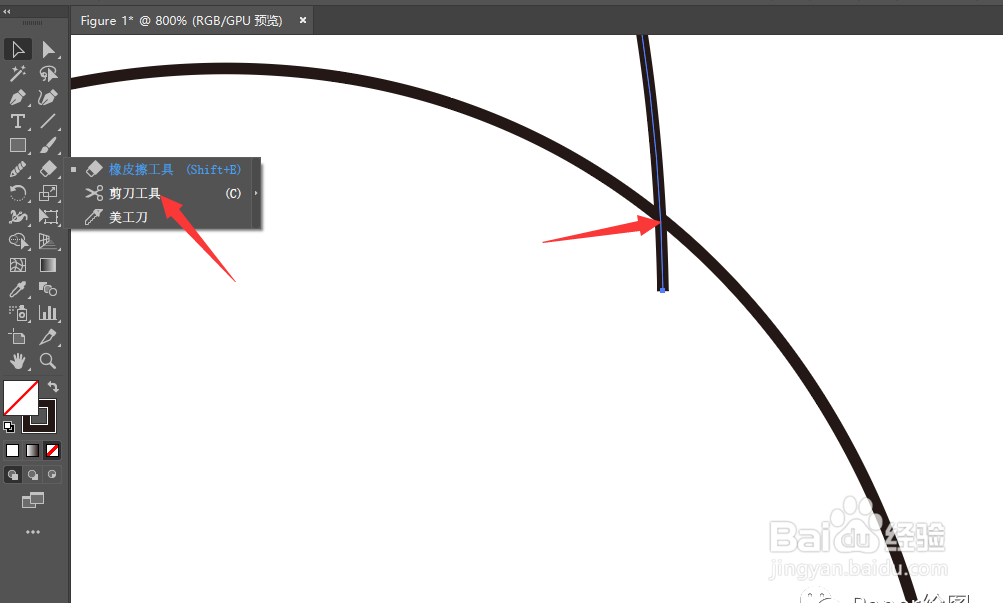
8、对于图中的线条,我们是采用钢笔画的,所以结尾处比较生硬,全部选中,使用光滑的线条
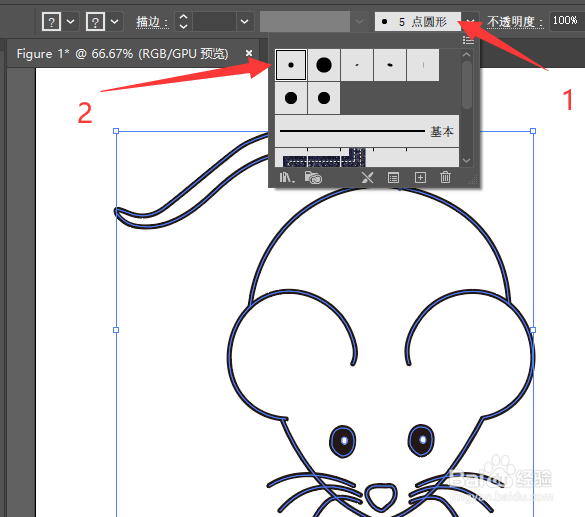
9、这样,我们的小老鼠就临摹完成了
